
¿Utiliza Google Chrome? ¿Qué sucede si personaliza su navegador de Internet con extensiones? Con Chrome Web Store, tiene acceso a miles de complementos prácticos que se configuran rápidamente, ¡así que no espere más para crear un navegador a su medida! Este tutorial está aquí para explicar cómo instalar una extensión de Google Chrome.
Si Google Chrome es hoy en día uno de los navegadores web más populares del mundo es por muchas razones, en particular por su capacidad de adaptarse perfectamente a las necesidades de su usuario. Y para eso, ningún secreto: ¡la personalización es la clave!
Instalar una extensión en Google Chrome
- Nos vemos en el Chrome Web Store !
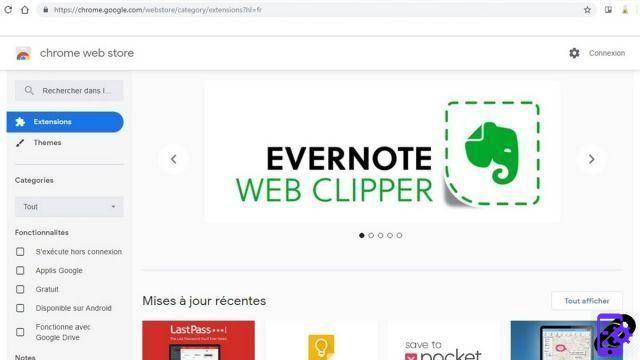
- Busque la extensión deseada. Para ello, puedes utilizar los diferentes filtros de Categorías, Características y Valoraciones de la columna de la izquierda.
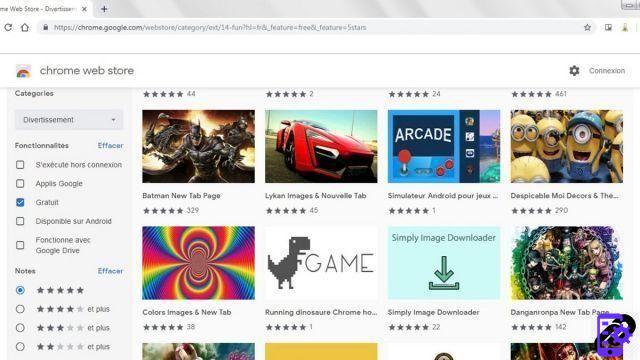
- Seleccione la extensión deseada, luego haga clic en el botón azul Agregar a Chrome.
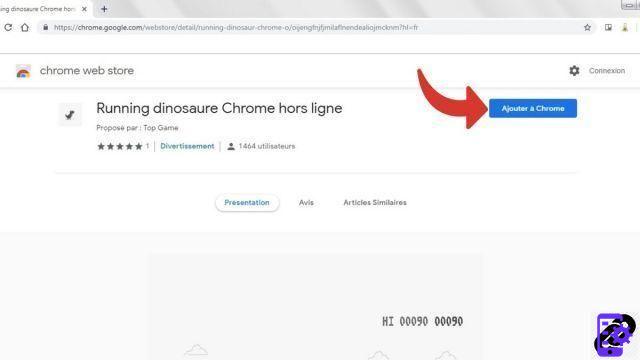
- Se abre un cuadro de diálogo si la extensión necesita permiso para acceder a algunos de sus programas o configuraciones. Haga clic en Agregar extensión después de haber leído estos criterios.

Su nueva extensión ahora está instalada en Google Chrome. Para usarlo, simplemente haga clic en el icono a la derecha de su barra de direcciones.
Para garantizar al usuario de Internet una experiencia agradable en el día a día, Google Chrome ha puesto a disposición un amplio catálogo de extensiones para instalar en unos pocos clics. Integra un diccionario, ordena tus miles de pestañas abiertas, escucha la radio, guarda una imagen en tu Pinterest, bloquea ventanas publicitarias, ¡hay para todos! ¡Por lo tanto, necesariamente encontrará la extensión que necesita en Google Web Store!
Encuentre otros tutoriales para administrar mejor sus extensiones de Google Chrome:
- ¿Cómo eliminar una extensión en Google Chrome?
- ¿Cómo sincronizar mis extensiones de Google Chrome con mi cuenta de Google?

























